Microsoft PowerPoint è la nota applicazione Microsoft Office utilizzata per le presentazioni. È un potente software che utilizza una presentazione per presentare informazioni rilevanti attraverso qualsiasi impostazione, come immagini o parole. Ciò che è persino affascinante è che gli utenti possono perfezionare le loro presentazioni aggiungendo musica a Powerpoint.
Microsoft PowerPoint la presentazione è un modo fantastico ed efficace per presentare qualsiasi contenuto. Puoi creare le tue presentazioni utilizzando i modelli in-app o applicare la tua creatività creandone di tue. Puoi aggiungere e modificare transizioni, movimenti cinematografici e animazioni. Questo non si ferma qui. Hai anche accesso per aggiungere testi, video, arti e ora anche Spotify musica!
E, comodamente, puoi salvare facilmente la tua presentazione Powerpoint direttamente sul tuo computer o dispositivo mobile. Se non l'hai mai fatto prima o se ti stupisce di come sia possibile, tieniti al tuo posto. Ti guiderò letteralmente attraverso i suggerimenti e i trucchi più semplici su come impressionare con la tua presentazione PowerPoint. Quindi iniziamo questa cosa!
Contenuto dell'articolo Parte 1. Posso aggiungere musica da Spotify a PowerPoint?Parte 2. Come aggiungo musica alla mia presentazione di PowerPoint?Parte 3. In conclusione
Posso aggiungere musica da Spotify a PowerPoint? Questa è una domanda che tutti si porranno quando utilizzano PowerPoint. La musica che tutti vogliono aggiungere potrebbe essere diversa. Ad esempio, alcune persone desiderano aggiungere musica a PowerPoint da Spotify o da Youtube. Ma non importa che tipo di musica o video aggiungi a PowerPoint, puoi ottenerlo.
Quindi, dove posso scaricare musica da aggiungere a PowerPoint? Non dovrebbero esserci troppi problemi nell'aggiungere musica a Powerpoint. TuneSolo Spotify Music Converter è il tuo migliore amico quando si tratta di convertire Spotify musica da aggiungere alle tue presentazioni Powerpoint in qualsiasi momento al tuo ritmo. Utilizzando l'eccellente applicazione, TuneSolo Spotify Convertitore di musica, puoi:

Seguendo questi quattro passaggi super semplici ed efficaci, puoi iniziare ad aggiungere musica alle presentazioni di PowerPoint in un minuto:
Inizia la tua configurazione scaricando e installando il miglior freeware TuneSolo Spotify Music Converter attraverso questo link. Puoi averlo sul tuo laptop, computer o sul tuo dispositivo mobile intelligente.
Lancio TuneSolo Spotify Music Converter sul tuo gadget. Quindi, vai alla casella "Copia e incolla l'URL qui o trascina il file qui:" Seleziona il Spotify brani che desideri importare e scegli uno dei metodi.

Dopo esserti assicurato di aver selezionato tutto Spotify brani desiderati, modifica le impostazioni di “Formato di uscita” selezionando i formati disponibili nel menu a tendina. Quindi, scegli una cartella di destinazione nell'opzione "Cartella di output" per salvare i tuoi file.

In questo passaggio, ora puoi iniziare a convertire il tuo Spotify Musica. Scegli il menu "Converti tutto" e attendi il completamento. Successivamente, fai clic sul pulsante "Visualizza file di output" per trovare tutti i file scaricati e convertiti correttamente Spotify music.

Con il tuo preferito Spotify musica completamente convertita, scaricata sul tuo dispositivo e pronta per essere aggiunta a Powerpoint, proseguiamo con i passaggi per aggiungere musica a PowerPoint. In questa sezione del post, ho preparato tre metodi che puoi seguire per un uso più preciso Spotify brani nelle tue presentazioni PowerPoint.
Avvia la tua presentazione PowerPoint sul tuo computer o dispositivo mobile. Seleziona lo specifico Got playing.
Vai al pulsante "Inserisci" nell'interfaccia di PowerPoint e cerca il pulsante o l'icona "Audio" nell'interfaccia di PowerPoint.
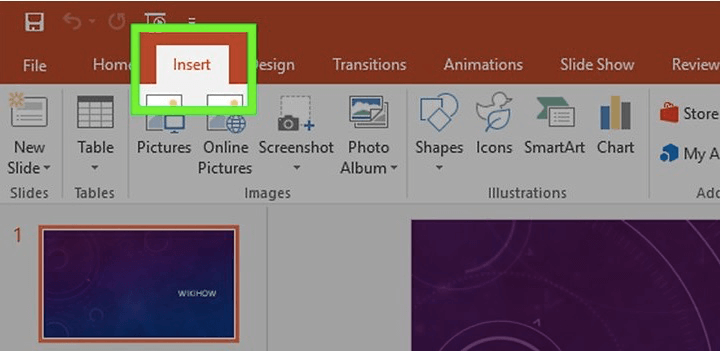
Fare clic sul pulsante o sull'icona "Audio", quindi selezionare l'opzione "Audio dal mio PC". Procedi a cercare la musica che desideri utilizzare per la presentazione di PowerPoint.
In questo passaggio, hai due opzioni tra cui scegliere per riprodurre la musica in PowerPoint. Scegli qualsiasi opzione riproducendo il brano facendo clic manualmente su Riproduci o riproducendo automaticamente la musica in sottofondo.
Hai anche accesso alle funzionalità di PowerPoint eseguendo l'editing musicale di base che ti consente di modificare o regolare il volume dell'audio, dissolvenza in entrata e in uscita e anche altro.
Passaggio 1. Combina i tuoi file audio utilizzando l'applicazione .
Passaggio 2. Avvia Audacity. Fare clic sul pulsante "File", quindi selezionare l'opzione "Apri". Quindi scegli le canzoni che vuoi combinare nel tuo PowerPoint.
Passaggio 3. Per iniziare a combinare le canzoni, aggiungi la musica successiva dalla parte finale della prima canzone. Ripetere il passaggio fino a quando tutti i brani non sono stati mixati.
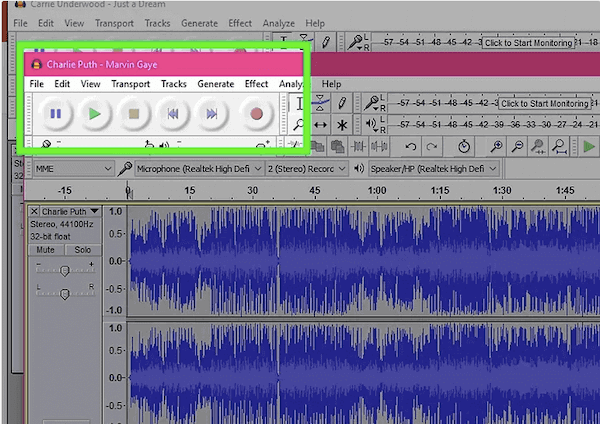
Passaggio 4. Puoi anche premere i tasti "Ctrl" e "A" contemporaneamente per selezionare tutti i brani.
Passaggio 5. Quindi procedi a copiare tutti i brani.
Passaggio 6. Apri il primo audio nella playlist, quindi seleziona "Incolla".
Passaggio 7. Per tagliare il silenzio indesiderato tra le tracce, selezionare la parte della traccia con lo spazio vuoto, quindi premere i tasti "Ctrl" e "X" contemporaneamente per tagliare.
Passaggio 8. Al termine, vai su "File" e fai clic su "Esporta audio". Imposta il menu "Salva come tipo" su "File MP3". Assegna un nome al file e fai clic su "Salva".
Passaggio 9. Sul tuo PowerPoint, fai clic sul pulsante "Inserisci" per selezionare il file che hai salvato in precedenza. Inserisci il file nella diapositiva dove vuoi che inizi la riproduzione.
Passaggio 1. Selezionare una diapositiva in cui si desidera avviare la riproduzione della traccia. Quindi vai all'opzione "Inserisci". Fare clic sull'opzione per il pulsante "Suoni" su "Suono da file".
Per Office 2003:
Fare clic sul menu "Inserisci". Quindi seleziona il pulsante "Film e suoni" e seleziona il menu delle opzioni "Suono da file".
Per PowerPoint 2003 e 2007:
Salva il tuo file PowerPoint e i file audio in una cartella. E ripeti il processo per il passaggio 1.
Passaggio 2. Scegli le opzioni di riproduzione andando al menu "Suono". Selezionare tra le opzioni "Automaticamente" o se si desidera "Quando si fa clic".
Passaggio 3. Per riprodurre la musica più a lungo, fai clic con il pulsante destro del mouse sulla nuova icona audio, quindi scegli "Animazione personalizzata".
Passaggio 4. Selezionare il menu della scheda "Impostazioni multimediali" e selezionare il pulsante "Continua presentazione".
Passaggio 5. Seleziona l'opzione "Dopo", quindi decidi per quante diapositive la canzone continuerà a suonare.
Passaggio 6. Per salvare la presentazione di PowerPoint, vai su "File", quindi seleziona il menu "Pacchetto per CD".
Per riassumere, aggiungere musica a PowerPoint è un compito facile. Non è necessario seguire metodi che coinvolgono una cosa e l'altra. Tutto quello che devi fare è installare un'applicazione eccellente con un risultato comprovato che tu e tutti gli altri potete utilizzare in modo efficiente sul palmo delle vostre mani. Usando TuneSolo Spotify Music Converter, puoi superare qualsiasi presentazione PowerPoint e stupire il tuo pubblico di ascoltatori e lettori. Insieme a TuneSolo Spotify Convertitore di musica, puoi scaricare Spotify Musica per PowerPoint. Le presentazioni PowerPoint non saranno mai più noiose. Ora fai clic sul pulsante sicuro qui sotto e provalo gratuitamente!
Casa
Spotify Music Converter
Come aggiungere Spotify Musica in PowerPoint [Guida completa 2025]
Commenti(0)
Rispondi
1.Il tuo nome
2.La tua e-mail
3.La tua recensione
© Copyright 2025 TuneSolo Software Inc. Tutti i diritti riservati.
Lascia un commento
1.Il tuo nome
2.La tua e-mail
3.La tua recensione
Invio